ขั้นตอนวิธีการลงทะเบียนสมาร์ททีวี Samsung
คุณเพิ่งซื้อสมาร์ททีวี Samsung เครื่องใหม่ใช่หรือไม่ อย่าลืมลงทะเบียนทีวีของคุณ และรับบริการเพิ่มเติมสำหรับลูกค้า เราจะอธิบายข้อดีของการลงทะเบียนผลิตภัณฑ์ และวิธีการลงทะเบียนอุปกรณ์ของคุณ คุณสามารถลงทะเบียนทีวีของคุณได้สองวิธี นั่นคือ บนทีวีโดยตรง หรือแอพ Samsung Members
ข้อดีของการลงทะเบียนทีวีของคุณ
การลงทะเบียนผลิตภัณฑ์ของคุณจะช่วยให้คุณได้รับบริการสนับสนุนรวดเร็วกว่า และเข้าถึงบริการทั้งหมดสำหรับผลิตภัณฑ์ที่คุณลงทะเบียนโดยใช้บัญชีเดียว บัญชีของคุณมีข้อดีเพิ่มเติมดังต่อไปนี้:
- รายละเอียดผลิตภัณฑ์พร้อมใช้งานทันทีสำหรับบริการลูกค้าของ Samsung ดังนั้นจึงสามารถค้นหาเอกสารได้อย่างง่ายดาย และประมวลผลข้อซักถามได้รวดเร็วยิ่งขึ้น
- ดาวน์โหลดคู่มือล่าสุด, คำถามที่พบบ่อย และคำแนะนำ
- ค้นหาวิธีแก้ไขปัญหาทางออนไลน์ ด้วยการสร้างคำร้องขอบริการด้วยตัวคุณเอง
- ติดตามสถานะบริการของคุณทางออนไลน์
การลงทะเบียนผลิตภัณฑ์ปี 2020 บนทีวีของคุณ
หลังจากที่คุณลงทะเบียนทีวีของคุณ คุณไม่จำเป็นต้องตรวจสอบและแจ้งหมายเลขซีเรียลทุกครั้งอีกต่อไป ทีวีรุ่นปี 2020 มีฟีเจอร์ใหม่สำหรับการลงทะเบียนที่สะดวกรวดเร็ว ช่วยให้คุณลงทะเบียนบนทีวีได้โดยตรง คุณอาจต้องใช้หมายเลขซีเรียลของทีวีของคุณเพื่อถามคำถามเกี่ยวกับทีวีหรือร้องขอบริการลูกค้า ทำตามขั้นตอนต่อไปนี้เพื่อลงทะเบียนทีวีของคุณ
ขั้นตอนที่ 1 กดเมนู Home บนรีโมท แล้วเลือกบัญชี Samsung
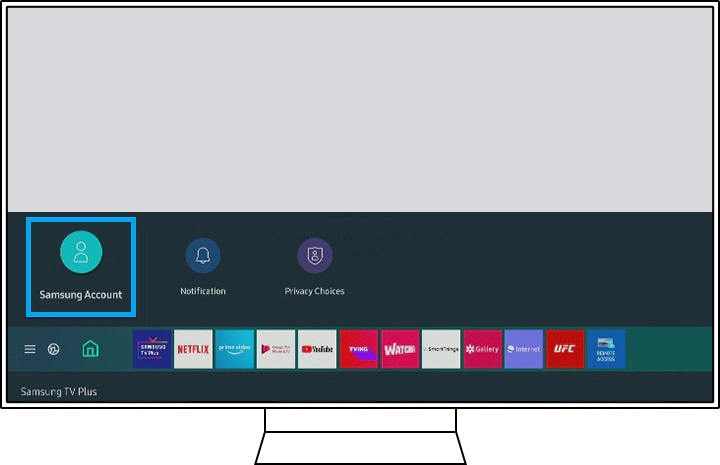
ขั้นตอนที่ 2 ล็อกอินเข้าสู่บัญชี Samsung ของคุณ คุณสามารถใช้บัญชี Samsung เดียวกันกับที่คุณใช้ลงทะเบียนอุปกรณ์มือถือของคุณ

หมายเหตุ: ถ้าคุณไม่มีบัญชี Samsung คุณจะต้องลงทะเบียนบัญชีเพื่อดำเนินการลงทะเบียนผลิตภัณฑ์
ขั้นตอนที่ 3 เลือกการลงทะเบียนทีวีในบัญชีของฉัน

ขั้นตอนที่ 4 เลือกปุ่มตกลงและลงทะเบียน หลังจากที่อ่านข้อความบนหน้าจอทีวี
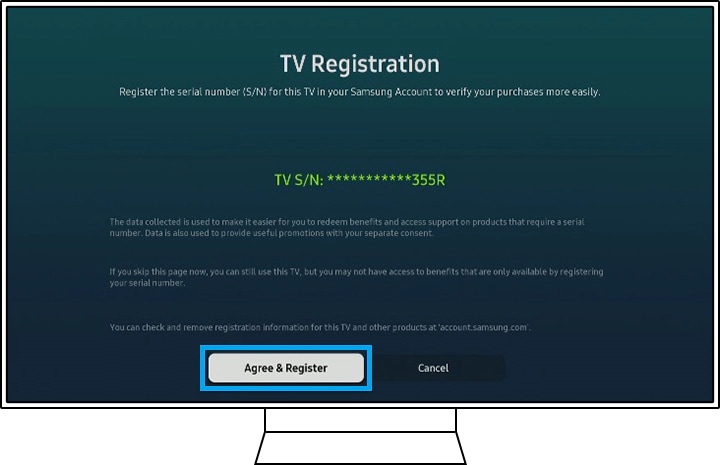
ขั้นตอนที่ 5 เมื่อการลงทะเบียนเสร็จสิ้น ให้กดปุ่ม enter เพื่อปิด

หมายเหตุ: ภาพหน้าจอของอุปกรณ์และเมนูเป็นเพียงตัวอย่างที่เป็นภาษาอังกฤษ มีภาษาของคุณให้เลือกใช้ได้เช่นกัน
ลงทะเบียนผลิตภัณฑ์ของคุณผ่านทาง Samsung Members
ติดตั้งแอพ Samsung Members และลงชื่อเข้าใช้บัญชี Samsung ของคุณ เพื่อลงทะเบียนผลิตภัณฑ์ Samsung ทำตามขั้นตอนต่อไปนี้เพื่อลงทะเบียนผลิตภัณฑ์ของคุณ
ขั้นตอนที่ 1 เริ่มแอพ Samsung Members และแตะที่ รับความช่วยเหลือ ที่ด้านล่างของหน้าจอ
ขั้นตอนที่ 2 แตะที่ ลงทะเบียน

ขั้นตอนที่ 3 เลือกวิธีการลงทะเบียน: สแกน QR Code, สแกน Wi-Fi หรือ ใช้บาร์โค้ด
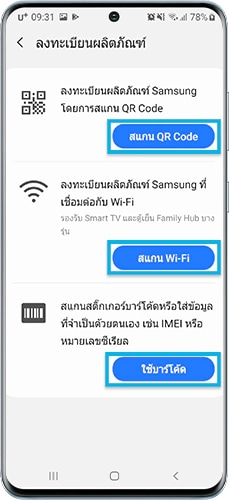
- สแกน QR Code: สแกนโค้ด QR บนผลิตภัณฑ์ของคุณ เลือกชนิดผลิตภัณฑ์ แล้วป้อนหรือสแกนหมายเลขรุ่น
- สแกน Wi-Fi: สแกน Wi-Fi แตะที่ผลิตภัณฑ์ที่คุณต้องการลงทะเบียน แล้วเลือกชนิดผลิตภัณฑ์
- ใช้บาร์โค้ด: เลือกชนิดผลิตภัณฑ์ สแกนบาร์โค้ด หรือป้อนหมายเลขรุ่น/ซีเรียลบนผลิตภัณฑ์ของคุณ
หมายเหตุ: โดยปกติแล้ว โค้ด QR, บาร์โค้ด, หมายเลขรุ่น และหมายเลขซีเรียลบนสติ๊กเกอร์อยู่ที่ด้านข้างหรือด้านหลังของผลิตภัณฑ์หรือบรรจุภัณฑ์ นอกจากนี้ คุณยังสามารถตรวจสอบโค้ด QR, หมายเลขรุ่น และหมายเลขซีเรียล โดยใช้รีโมท: หน้าหลัก > การตั้งค่า > การสนับสนุน > เกี่ยวกับทีวีเครื่องนี้
การแก้ไขปัญหาการลงทะเบียนไม่สำเร็จ
- การใช้ VPN อาจทำให้เกิดปัญหาในการเชื่อมต่อ ขอแนะนำว่าคุณไม่ควรใช้ VPN ขณะที่ลงทะเบียน
- ถ้าคุณลงทะเบียนผลิตภัณฑ์โดยใช้แอพ Samsung Members ไม่สำเร็จ ให้ถอนการติดตั้งแอพ และติดตั้งใหม่อีกครั้ง
หมายเหตุ:
- ภาพหน้าจออุปกรณ์และเมนูอาจแตกต่างกันไป ขึ้นอยู่กับรุ่นของอุปกรณ์และเวอร์ชั่นซอฟต์แวร์
- นอกจากนี้คุณสามารถลงทะเบียนผลิตภัณฑ์ของคุณได้บนเว็บไซต์ของ Samsung
ขอบคุณสำหรับความคิดเห็นของคุณ
โปรดตอบคำถามทุกข้อ
RC01_Static Content







